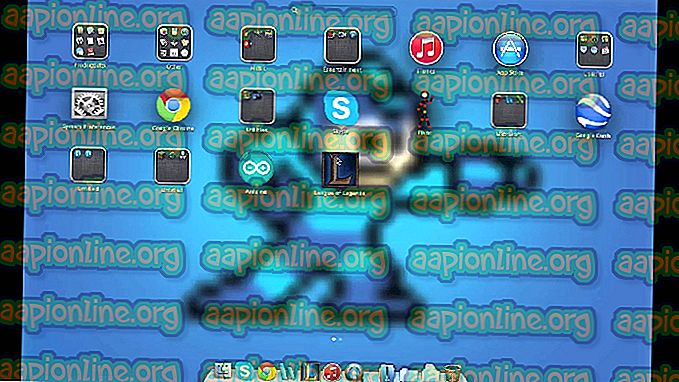Fix: Razer Synapse oppdager ikke enheter
Razer Synapse er den medfølgende programvaren med Razer-produkter som lar brukere tilpasse Razer-produktene sine ved å endre belysning, legge til makroer, endre funksjoner osv. Synapse regnes også som 'go-to'-programvaren for å sjekke ektheten til Razer-produktet ditt. .

Problemer som involverer manglende tilkobling av Razer-enheter ved hjelp av Synapse, er svært vanlige og ikke sjeldne i det hele tatt. Disse problemene er til stede siden programvaren ble lansert, og de dukker nå opp igjen nå og da når Windows eller Synapse oppdateres eller en ny funksjon legges til.
Før du fortsetter med løsningen, må du sørge for at du har et ekte Razer-produkt som du prøver å koble til. Hvis du har en kopi eller en lookalike, vil du ikke kunne koble den til Synapse uansett hva.
Hva er det som får Razer Synapse til å ikke oppdage enheter?
Det er ingen enkel oppgave å få hver periferi anerkjent på datamaskinen uavhengig av operativsystemet og Synapse-versjonen. Derfor er årsakene til at enheten din kanskje ikke blir gjenkjent, ganske forskjellige:
- Du kjører en eldre versjon av Windows 7 . Som rapportert av flere brukere, støtter ikke Windows 7 hjemme og utdanning Synapse ordentlig. Alle senere versjoner av Windows støttes.
- USB-driverne du kobler musen din fra blir ikke oppdatert eller inneholder noen avvik.
- Synapse-programvare er i en feiltilstand . Dette skjer oftere, og en enkel reinstallasjon løser problemet.
- Du installerer kanskje eldre drivere for Razer-produktene fra CD-en i stedet for de siste tilgjengelige.
- Forsikre deg om at Windows er oppdatert til den nyeste versjonen.
Før du begynner å gå inn på detaljene for hvordan du løser dette problemet, må du forsikre deg om at du har administratorrettigheter og en aktiv internettforbindelse på datamaskinen din.
Grunnleggende feilsøkingstips:
Før vi går inn på spesifikke løsninger, bør du prøve de grunnleggende feilsøkingstipsene og se om noen av sakene gjelder deg. Dette kan hjelpe oss med å utelukke et maskinvareproblem uten å gjøre store krefter.
- Prøv å koble tilbehør til en annen USB-port . Det er flere tilfeller hvor USB-porttype gjør en forskjell, dvs. USB 2.0 og USB 3.0.
- Prøv å koble enhetene til en annen datamaskin med Razer Synapse installert. Hvis de blir oppdaget der, betyr det at det er noe galt med datamaskinen din og kan gå videre for å fikse programvarespesifikke problemer. Hvis det ikke blir oppdaget, kan dette være et advarselstegn om fysiske problemer med enheten din.
Løsning 1: Installere Synapse på nytt
En av de viktigste årsakene, hvorfor Razer-enheten ikke klarer å koble seg til Synapse, er fordi Synapse enten har utdaterte installerte moduler, eller at noen av dem er ødelagte / mangler. Dette kan skje hele tiden, og en enkel reinstallasjon løser feilen. Forsikre deg om at du har kontoopplysningene dine for hånden, fordi du vil bli bedt om å oppgi dem på nytt.
- Trykk Windows + R, skriv “ appwiz.cpl ” i dialogboksen og trykk Enter.
- Når du er i applikasjonsbehandleren, søker du etter oppføringen til Razer Synapse, høyreklikker den og velger Avinstaller . Avinstaller også Razer Core og alle andre underprogrammer. Videre kan du til og med gjøre det samme ved å bruke Innstillinger som vist nedenfor.

- Nå trykker du Windows + E og navigerer til følgende baner en etter en og sletter alt som finnes i dem. Du kan klippe-lime dem til et annet sted i tilfelle du trenger å bruke dem på nytt.
C: \ Program Files (x86) \ Razer C: \ ProgramData \ Razer-kataloger

- Nå naviger til det offisielle nettstedet til Razer og last ned den nyeste Synapse-versjonen som ble lansert. Etter installering, start datamaskinen på nytt. Når datamaskinen starter på nytt, kobler du fra Razer-tilbehør.
- Når datamaskinen åpnes ordentlig, setter du dem inn igjen og starter Synapse. Sjekk om alle enhetene dine blir gjenkjent enkelt.
Løsning 2: Installere drivere på nytt
Hvis det ikke går bra å installere programvaren i ditt tilfelle, kan vi prøve å installere alle driverne på nytt til den nyeste versjonen. Først vil vi ikke bare avinstallere Razer-drivere, men alle HID-klageinndataenheter. Dette var nøkkelen for de fleste brukerne i å løse sine problemer. Deretter vil vi enten prøve å oppdatere automatisk. Hvis automatiske oppdateringer ikke er tilgjengelige, kan vi sørge for at den siste versjonen er installert ved å navigere til produsentens nettsted.
- Før vi avinstallerer enhetene, må du sørge for at du følger løsning 1 og avinstallerer Synapse før du fortsetter.
- Trykk Windows + R, skriv “ devmgmt. msc ”i dialogboksen og trykk Enter.
- Når du er i enhetsbehandleren, utvider du delen av tastatur og mus og andre pekeenheter . Høyreklikk på hver oppføring og velg Avinstaller enhet . Forsikre deg om at du merker av for “ Slett enhetsdrivere ” når du avinstallerer enheten.

- Start datamaskinen på nytt og start Synapse. Se om periferiutstyrene dine blir gjenkjent og deres nyeste drivere installeres automatisk. Hvis du har den nyeste versjonen av Synapse og en internettforbindelse, bør programvaren automatisk installere de nyeste driverne.
Hvis du ikke klarer å få enhetene dine oppdaget av Synapse, kan du prøve å installere alle driverne manuelt fra hovedkortet / produsentens nettsted. Noen ganger er ikke veldig USB-portene oppdatert eller har ødelagte drivere.
- Naviger til enhetsbehandleren som vi gjorde tidligere, og åpne kategorien Universal Serial Bus-kontrollere .
- Høyreklikk på hver oppføring og velg Oppdater driver .

- Velg det første alternativet Søk automatisk etter oppdatert driverprogramvare . Nå kobler Windows til Windows-oppdatering og installerer de nyeste driverne automatisk. Start datamaskinen på nytt og sjekk om problemet er løst.

- Du kan også navigere til produsentens offisielle nettsted og laste ned de nyeste tilgjengelige driverne. Pakk ut alle pakkene og installer dem en etter en. Ikke glem å starte datamaskinen på nytt før du sjekker om Synapse fikset.